Сегодня я расскажу про программу, с помощью которой можно скачивать видео с ютуб с максимальным разрешением.
Сразу скажу, что этот метод сохранения видео или аудио с ютуб больше подойдет для “продвинутых” пользователей. Т.к. программа работает в консольном режиме, т.е мы будем работать с командной строкой.
Первым делом идем вот на этот сайт, и скачиваем youtube-dl. Есть версия как под Windows, так и под Linux.
Все команды хорошо расписаны вот на этой страницы.
Сразу скажу, youtube-dl. постоянно обновляется, и это сразу заметно, когда при попытки сохранить видео будут возникать ошибки, подобные этим:
|
1 2 3 4 5 6 7 8 9 10 11 12 13 14 15 16 17 18 |
Traceback (most recent call last): File "__main__.py", line 16, in <module> File "<frozen importlib._bootstrap>", line 2237, in _find_and_load File "<frozen importlib._bootstrap>", line 2226, in _find_and_load_unlocked File "<frozen importlib._bootstrap>", line 1191, in _load_unlocked File "<frozen importlib._bootstrap>", line 1161, in _load_backward_compatible File "C:\Python\Python34\lib\site-packages\zipextimporter.py", line 86, in loa d_module File "C:\Users\dst\AppData\Roaming\Build archive\youtube-dl\rg3\tmpa8aoq3sz\bu ild\youtube_dl\__init__.py", line 15, in <module> File "<frozen importlib._bootstrap>", line 2237, in _find_and_load File "<frozen importlib._bootstrap>", line 2226, in _find_and_load_unlocked File "<frozen importlib._bootstrap>", line 1191, in _load_unlocked File "<frozen importlib._bootstrap>", line 1161, in _load_backward_compatible File "C:\Python\Python34\lib\site-packages\zipextimporter.py", line 86, in loa d_module |
Поэтому, есть два варианта: это пойти на сайт и скачать новую версию, или проще, запустить youtube-dl с оператором -U
|
1 2 3 |
youtube-dl -U |
После обновления, вы можете скачивать снова видео с ютуб.
Также на заметку, на ютбе видеофайлы максимального разрешения размещены без звуковой дорожки, а звуковая дорожка идет отдельным файлом. На сегодняшний день, с звуковой дорожкой идут файлы с шириной до 640px, а файлы с шириной 1280px и 1920px уже без звука. Поэтому для того, чтобы соединить воедино видеодорожку и звуковую дорожку, нам понадобится библиотека FFmpeg. Для этого, переходим на сайт, где выбираем для какой ОС мы будем скачивать FFmpeg. Если у вас Windows, то переходим сразу вот на эту страницу. Лучше скачивать версию Shared, она содержит необходимый набор библиотек, который необходим для работы FFmpeg. Когда скачаете архив FFmpeg, то распакованные файлы положите в ту же папку, где находится youtube-dl.exe.
Для того, чтобы мы могли работать через пункт меню – Выполнить, нам нужно добавить папку, в которой расположен наш файл youtube-dl.exe и набор библиотек FFmpeg, в переменную PATH. В противном случае, мы должны указывать полный путь файла расположения youtube-dl.exe
Для того, чтобы добавить нашу папку в PATH, идем в переменные среды и через точку с запятой добавляем путь к нашей папке.
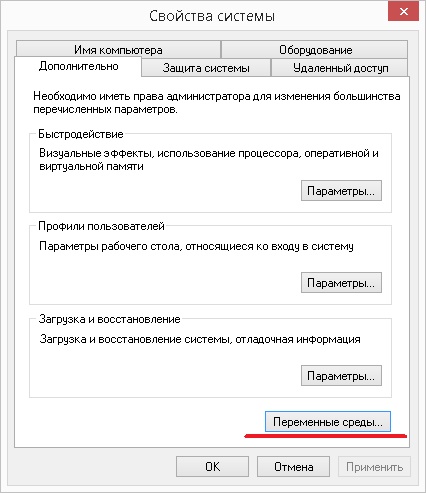
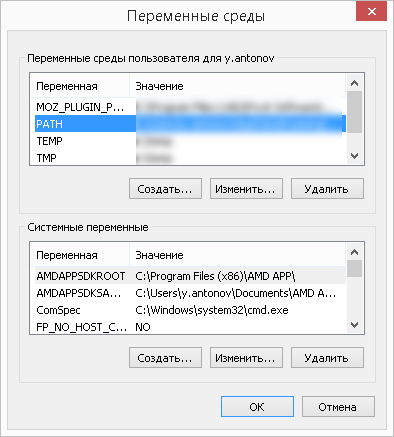
Пример:
youtube-dl, по умолчанию, скачивает в максимальном качестве. Для этого просто пишем следующую команду:
|
1 2 3 |
youtube-dl https://youtu.be/MDGwMn3U5VI |
Если мы хотим посмотреть полный список видео и аудио дорожек, то пишем:
|
1 2 3 |
youtube-dl https://youtu.be/MDGwMn3U5VI -F |
Вывод будет такой:
|
1 2 3 4 5 6 7 8 9 10 11 12 13 14 15 16 17 18 19 20 21 22 23 24 25 26 27 28 29 30 31 32 33 34 35 36 |
[youtube] MDGwMn3U5VI: Downloading webpage [youtube] MDGwMn3U5VI: Downloading video info webpage [info] Available formats for MDGwMn3U5VI: format code extension resolution note 249 webm audio only DASH audio 53k , opus @ 50k, 1.04MiB 250 webm audio only DASH audio 71k , opus @ 70k, 1.39MiB 140 m4a audio only DASH audio 130k , m4a_dash container, mp4a.4 0.2@128k, 2.72MiB 251 webm audio only DASH audio 142k , opus @160k, 2.76MiB 171 webm audio only DASH audio 144k , vorbis@128k, 2.81MiB 278 webm 256x144 144p 98k , webm container, vp9, 25fps, vide o only, 1.88MiB 160 mp4 256x144 144p 111k , avc1.4d400c, 25fps, video only, 1.82MiB 242 webm 426x240 240p 224k , vp9, 25fps, video only, 3.87MiB 133 mp4 426x240 240p 245k , avc1.4d4015, 25fps, video only, 3.41MiB 243 webm 640x360 360p 408k , vp9, 25fps, video only, 7.03MiB 134 mp4 640x360 360p 634k , avc1.4d401e, 25fps, video only, 8.39MiB 244 webm 854x480 480p 751k , vp9, 25fps, video only, 12.27MiB 135 mp4 854x480 480p 1189k , avc1.4d401e, 25fps, video only, 16.11MiB 247 webm 1280x720 720p 1508k , vp9, 25fps, video only, 24.53MiB 136 mp4 1280x720 720p 2394k , avc1.4d401f, 25fps, video only, 29.37MiB 248 webm 1920x1080 1080p 2639k , vp9, 25fps, video only, 44.23Mi B 137 mp4 1920x1080 1080p 3947k , avc1.640028, 25fps, video only, 52.65MiB 18 mp4 640x360 medium 664k , avc1.42001E, mp4a.40.2@ 96k (4 4100Hz), 13.95MiB (best) |
Обращаем внимание на надпись – video only, это значит, без звуковой дорожки. Для того, чтобы скачать подобное видео, то выбираем формат, к примеру под номером 136 (1280х720/mp4) и выбираем аудио дорожку (audio only), к примеру – 171, и пишем такую команду:
|
1 2 3 |
youtube-dl https://youtu.be/MDGwMn3U5VI -f 136+171 |
Получаем:
|
1 2 3 4 5 6 7 8 9 10 11 12 13 14 15 16 17 |
youtube-dl https://youtu.be/MDGwMn3U5VI -f 136+171 [youtube] MDGwMn3U5VI: Downloading webpage [youtube] MDGwMn3U5VI: Downloading video info webpage WARNING: Requested formats are incompatible for merge and will be merged into mk v. [download] Destination: Vlad Blade - Зачем _ Lyric video-MDGwMn3U5VI.f136.mp4 [download] 100% of 29.37MiB in 00:09 [download] Destination: Vlad Blade - Зачем _ Lyric video-MDGwMn3U5VI.f171.webm [download] 100% of 2.81MiB in 00:01 [ffmpeg] Merging formats into "Vlad Blade - Зачем _ Lyric video-MDGwMn3U5VI.mkv" Deleting original file Vlad Blade - Зачем _ Lyric video-MDGwMn3U5VI.f136.mp4 (pa ss -k to keep) Deleting original file Vlad Blade - Зачем _ Lyric video-MDGwMn3U5VI.f171.webm (p ass -k to keep) |
Если мы хотим скачать только аудио дорожку максимального качества(битрейта), при этом не смотря заранее, какой там у нас список аудио дорожек, то пишем такую команду:
youtube-dl --extract-audio --audio-format mp3 --audio-quality 0 https://youtu.be/MDGwMn3U5VI
По умолчанию, скаченные файлы сохраняются в тоже папке, где расположен youtube-dl, для того, чтобы изменить каталог сохранения фалов, нужно дописать –output с указанием имени папки и формат названия сохраненного файла:
youtube-dl --extract-audio --audio-format mp3 --audio-quality 0 --output c:/youtube/%(title)s.%(ext)s https://youtu.be/MDGwMn3U5VI
В этом примере, мы сохраняем в папку c:/youtube, и указываем формат для названия файла %(title)s.%(ext)s
Больше описаний по командам читаем здесь.

